Recomendaciones iniciales Galaxy A11
Nota: Este contenido de ayuda es aplicable a productos comprados en tiendas de Colombia. Si necesitas ayuda para los productos comprados en España o Latinoamérica, contacta con tu Subsidiaria local de Samsung

Queremos que disfrutes al máximo tu celular, por ello hemos realizado un listado con consejos y recomendaciones te pueden ser de utilidad al momento de usar tu Galaxy A11.
Antes de probar las recomendaciones a continuación, asegúrate de verificar si el software de tu dispositivo y las aplicaciones relacionadas están actualizadas a la última versión. Consulta los siguientes pasos para saber cómo actualizar el software de tu dispositivo móvil.
Paso 1. Ve a Ajustes > Actualización de software.
Paso 2. Toca Descargar e instalar.
Paso 3. Sigue las instrucciones en pantalla.
Anteriormente era necesario cargar la batería de tu celular por un tiempo minímo de 24 horas ya que se manejaba una tecnología diferente, sin embargo todos los Samsung Galaxy actuales incluyendo el Galaxy A11 manejan baterías de litio, por lo que ya no es necesario una carga extensa, conectar el celular hasta que cargue por completo lo cual debería tomar un tiempo de 2 a 3 horas aproximadamente.
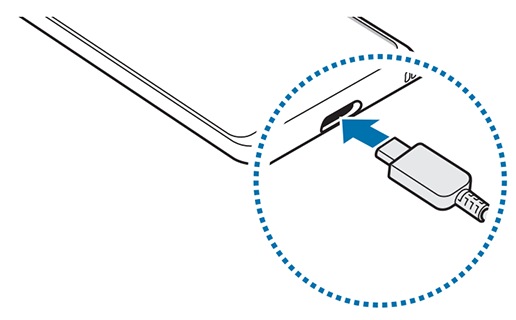
Nota: Recuerda usar siempre el cargador original de tu celular ya que otros cargadores podrían manejar voltajes diferentes y afectar la vida útil de la batería.
Galaxy A11 Single SIM (Una SIM)
Inserta la tarjeta SIM suministrada por el proveedor de servicios de telefonia móvil.
Paso1. Inserta la llave de extracción para aflojar el Slot.
Paso2. Retira cuidadosamente el Slot de la ranura.
Paso3. Ingresa la tarjeta SIM en la ranura con los contactos dorados hacia abajo.
Paso4. Presiona suavemente la SIM en el Slot para ajustarla.
Paso5. Vuelve a insertar el Slot en la ranura del teléfono.

Galaxy A11 Dual SIM (Doble SIM)
En el caso de los modelos de SIM doble, puede insertar dos tarjetas SIM para tener dos números de teléfono o proveedores de servicio con un solo dispositivo.
Paso1. Inserta la llave de extracción para aflojar el Slot.
Paso2. Retira cuidadosamente el Slot de la ranura.
Paso3. Ingresa las dos tarjetas SIM en la ranura con los contactos dorados hacia abajo.
Paso4. Presiona suavemente la SIM en el Slot para ajustarla.
Paso5. Vuelve a insertar el Slot en la ranura del teléfono.

El Galaxy A11 cuenta con un almacenamiento interno de 32GB o 64GB según el modelo o país de importación del teléfono, podrás utilizar una tarjeta de memoria externa para aumentar el espacio de almacenamiento, es posible que algunas tarjetas de memoria no sean compatibles con tu dispositivo según el tipo y fabricante de la tarjeta de memoria.
Paso1. Inserta la llave de extracción para aflojar el Slot.
Paso2. Retira cuidadosamente el Slot de la ranura.
Paso3. Ingresa una tarjeta de memoria en la ranura con los contactos dorados hacia abajo.
Paso4. Presiona suavemente la tarjeta de memoria en el Slot para ajustarla.
Paso5. Vuelve a insertar el Slot en la ranura del teléfono.

Retirar la tarjeta de memoria
Antes de retirar una tarjeta de memoria, realiza el siguiente proceso para hacer una extracción segura.
Ingresa en Ajustes y pulsa Cuidado del dispositivo → Almacenamiento → Avanzado → Tarjeta de memoria → Desmontar.
Si tu celular se ha detenido inesperadamente, no responde a ningún comando o se ha bloqueado con alguna aplicación puedes realizar este reinicio forzoso presionado el botón volumen abajo y el de encendido al mismo tiempo por 7 segundos, esto provocará que sin importar la condición en la que se encuentra tu móvil este se reinicie para corregir este tipo de errores. Cuando se encienda nuevamente podrás usarlo con libertad

*Información importante
Este procedimiento solo funciona si el celular se congela en una aplicación o en una ventana, pero no para fallos del software del sistema en general como bucle de reinicios del logo de Samsung o pantalla azul.
Antes de realizar este procedimiento asegúrate que el bloqueo no este relacionado con fallas en el sistema operativo (Pantalla azul o negra) si es así, por favor contacta con nosotros ya que se requiere un servicio de emergencia que puede solucionarse por medio de nuestra linea de atención o chat, o bien, en un centro de servicio autorizado por Samsung. En cualquiera de los casos queremos ayudarte.
Paso1. El uso de datos móviles tiene un mayor impacto que el uso de Wifi, por ello te recomendamos que te conectes a una red Wifi para navegar siempre que sea posible y desactives los datos.
Paso2. Desactiva las opciones de conectividad que no estes usando, el Bluetooth, la ubicación, etc. consumen energía demanera constante por lo que el desactivarlos extenderá la duración. Recuerda que podrás acceder a los botones de ajustes rápidos desde la barra de notificaciones para ver las funciones activas.
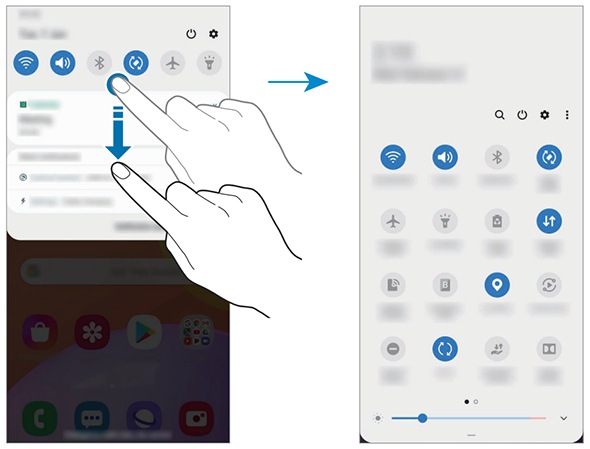
Paso3. Utiliza siempre el cargador original ya que tiene el voltaje adecuado para tu batería, otros cargadores porían afectar su funcionalidad.
Paso4. Ten en cuenta que la pantalla es el componente que más consume batería y entre mayor sea el brillo que uses mayor será el consumo, por ello te sugerimos usar el brillo adaptable o mantener niveles de brillo bajos.
La ventana múltiple te permite ejecutar dos aplicaciones al mismo tiempo en la vista de ventana dividida. Es importante tener en cuenta que algunas aplicaciones podrían no admitir esta función.
Paso1. Pulsa el botón Recientes para abrir la lista de aplicaciones recientes.
Paso2. Desliza hacia la izquierda o hacia la derecha, pulsa el ícono de una aplicación y, a continuación, pulsa Abrir en vista de pantalla dividida.
Paso3. En la ventana inferior, desliza el dedo hacia la izquierda o hacia la derecha para seleccionar otra aplicación para abrir.
Nota: Para abrir las aplicaciones que no están en la lista de las aplicaciones recientes, pulsa el botón Inicio o el botón Atrás y selecciona una aplicación.

Ajustar el tamaño de la ventana
Arrastra la barra entre las ventanas de aplicación hacia arriba o hacia abajo para ajustar el tamaño de las ventanas.
La ventana se maximiza cuando se arrastra la barra entre las ventanas de aplicaciones en el borde superior o inferior de la pantalla.
En la pantalla de vista previa, selecciona el lente que deseas y captura una imagen o graba un video.
El lente ultra angular te permite capturar imágenes gran angulares o grabar videos gran angulares que se vean como si fueran imágenes reales. Utiliza esta función para capturar imágenes de paisajes.
El lente angular te permite capturar imágenes básicas o grabar videos normales.

Nota: Esta función solo está disponible en algunos modos de captura.
Gracias por tus comentarios
Por favor responda todas las preguntas.

